Nagkakaproblema ka man sa pagbabasa ng maliit na text sa iyong screen o gusto mong makarinig ng text na binasa nang malakas habang abala ka sa isang bagay, madali mong ipabasa sa Siri ang iyong text nang malakas, at maaari rin itong magbasa ng text mula sa halos anumang screen o app, ngunit bago iyon kailangan mong Paganahin ang tampok sa mga setting.
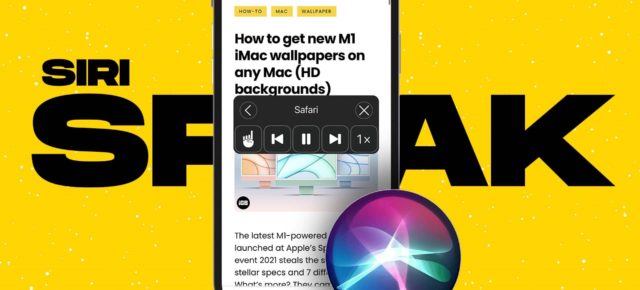
Paano gawin ang Siri read text sa iPhone at iPad
Una kailangan mong paganahin ang tampok sa mga setting:
◉ Sa iPhone at iPad, pumunta sa Mga Setting, pagkatapos ay Accessibility.
◉ Mag-tap sa pasalitang nilalaman.
◉ I-activate ang Speak Screen.
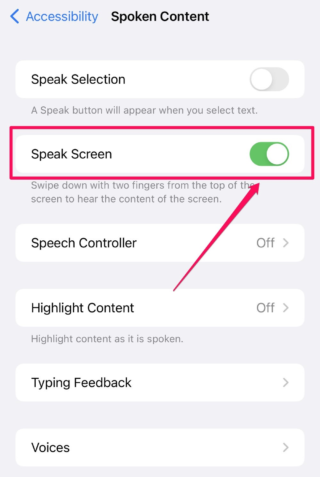
Kapag na-enable mo na ang setting na ito, buksan lang ang app na gusto mong marinig na basahin nang malakas at sabihin, "Hey Siri, speak screen." Bilang kahalili, maaari kang mag-swipe pababa mula sa itaas ng screen gamit ang dalawang daliri upang ipabasa ni Siri ang text ng screen.
Babasahin ni Siri kung ano ang nasa screen, at dapat ka ring makakita ng popup control, na magagamit mo upang i-pause o i-play, ibahin ang bilis ng pag-playback, at laktawan ang mga pangungusap. Pagkalipas ng ilang sandali, ang kontrol ay mababawasan sa gilid ng screen, at maaari mo itong i-tap para bawiin ito anumang oras.
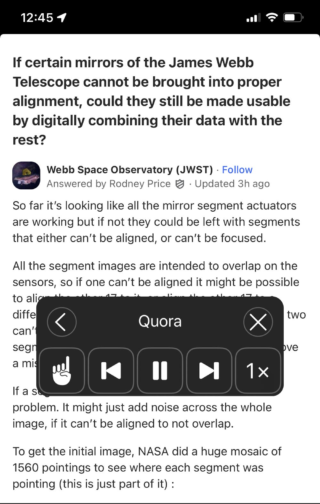
Paano gawin ang Siri read text sa isang Mac
Upang paganahin ang feature na ito dapat mong gawin ito mula sa System Preferences:
◉ Mag-click sa menu ng Apple sa kaliwang tuktok ng desktop.
◉ Mag-click sa System Preferences.
◉ Mag-click sa Accessibility.
◉ Mag-click sa sinasalitang nilalaman sa navigation bar sa kaliwa.
◉ I-click upang paganahin ang check box para sa pagpili na magsalita.
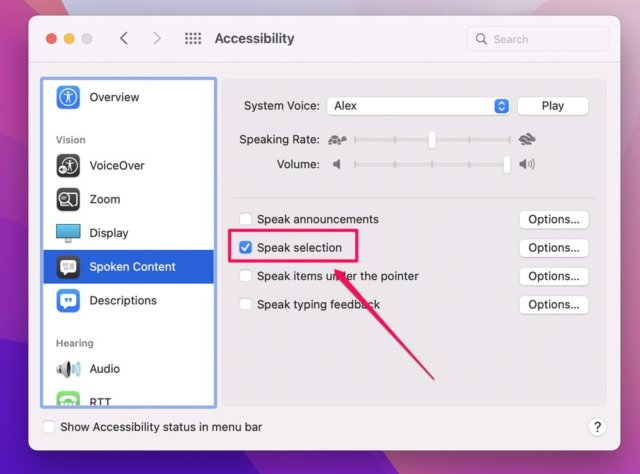
Kapag na-enable na, buksan ang app o screen na gusto mong marinig na basahin nang malakas at pindutin ang Option + Esc sa iyong keyboard, babasahin ni Siri kung ano ang lalabas sa screen, at may bubukas na popup na magagamit mo para i-pause o i-play, laktawan ang mga pangungusap, at baguhin ang bilis ng playback.
Pinagmulan:



4 mga pagsusuri